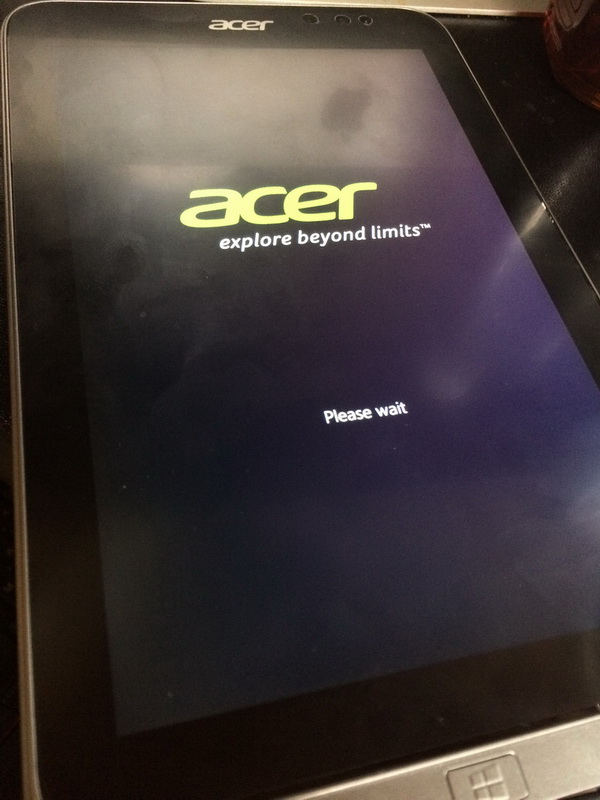
Acerから2013年に発売されたIconia W4-820。CPUにBayTrail-TことAtom Z3740を搭載し、現代においても十分実用になるWindowsタブレットです。
※
・【Hothotレビュー】日本エイサー「Iconia W4-820」 ~プロセッサと液晶を強化した8型Windowsタブレット – PC Watch
・Bay Trail-Tタブレットレビュー:エイサー ICONIA W4-820(使いこなしとWindows 8.1編) – Engadget Japanese
・8インチWindows 8.1タブレット、Acer「Iconia W4-820」レビュー! 4万円でOffice&64GB搭載で、お買い得!
少し前にこちらのW4-820を譲っていただき、艦これプレイ用や動画再生機として、自分だけでなく友人への貸し出しや来客者用端末として活用。Windows10が出てからは標準のWin8.1からWin10に無償アップグレード、前述したようにAtom Z3740を搭載している事から、特にスペック不足を感じる事もなく快適に動作しておりました。
その後、友人に長期貸与する事になりリカバリ領域から初期状態へリカバリ。Windows10からWindows8.1まで戻ったのはいいのですが、Windowsのライセンス認証が解除される事態に見舞われます。
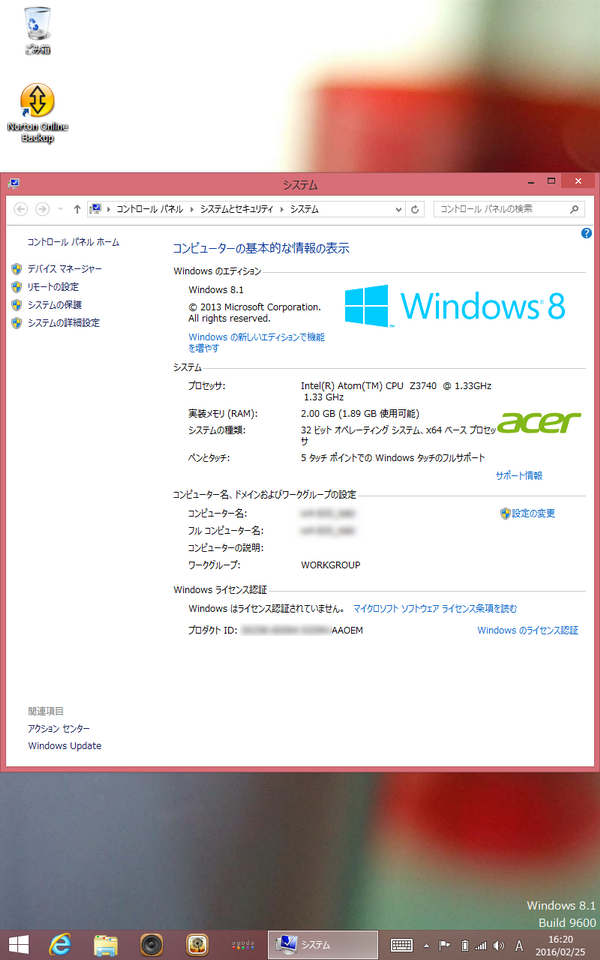
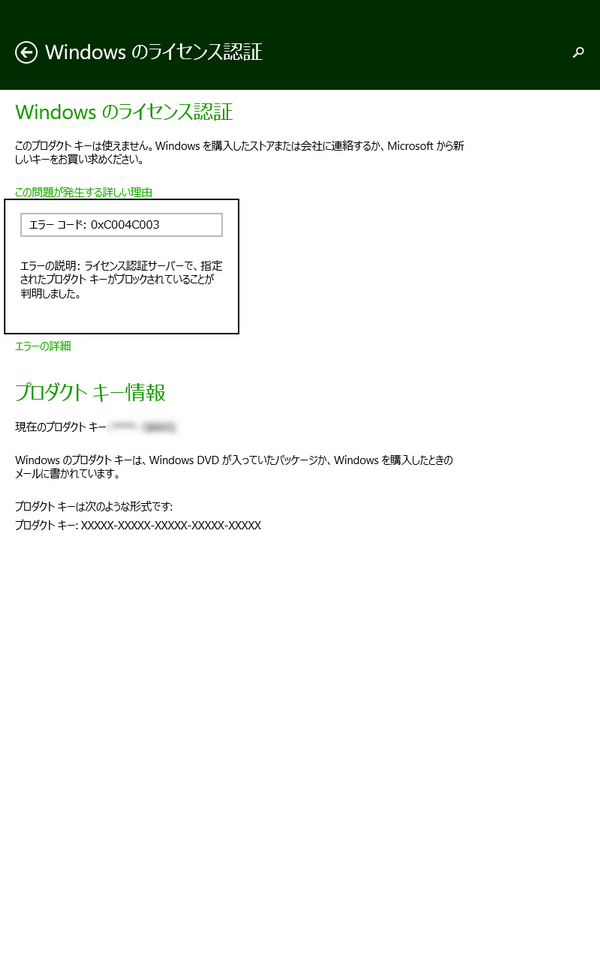
何か機嫌でも悪くしたのだろう…と軽く考え、再度リカバリをかけてもライセンス認証が通らない状態。Windows10化した状態から一気に戻しちゃったので不具合でも生じてる事を疑い、事前に作成していたリカバリUSBメモリからリカバリをかけても認証が通らない状態に陥ってしまいました。そしてWindows8.1のライセンス認証が通ってない状態だと、Windows10はアップグレードを拒否することも判明し、なんというか詰む。
この間何度もAcerのサポートさんとやり取りを行ったのですが、Acerサポート側としては「まずは本体内回復領域からのリカバリ、それで駄目ならばUSBメディアからのリカバリ、それでも症状が改善しない場合は故障の可能性があるので引き取りで修理。保証期間外は16000円+α、修理見積もりだけでも5000+α」という回答でした。
サポートさんの対応は丁寧だったのですが、16000円出せば中古でもう1台W4-820が購入できてしまいます。そしてなにより修理しても再発しないとは限らない。色々と考えた結果、既にWindows10のライセンスは発行されている「はず」なので、最終手段としてWindows10をクリーンインストールする事にしました。備忘録も兼ねて作業手順を書いておきます。
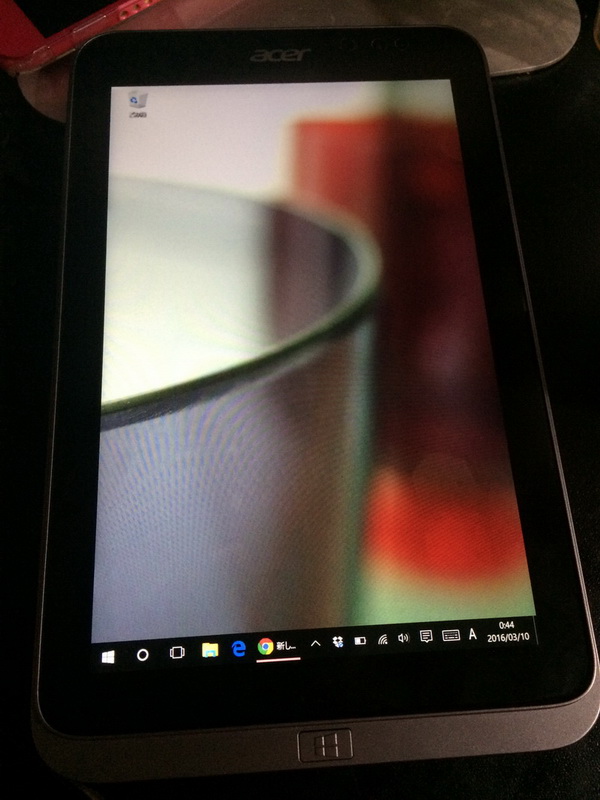
事前に準備するものは、Windows10インストール用のUSBメモリ、OTGケーブル、USBハブ、USBキーボードとマウスがいずれも必須になります。あと必ず正常に動作してる状態でリカバリメディアを作成しておいてください。どうしても最悪の場合はそれで購入時の状態まで戻せます。(僕は戻せませんでしたが)
念の為タブレットを完全に充電しておいた上で、まずタブレットの電源を切りOTGケーブル経由でUSBハブとWin10メモリ、USBキーボードとマウスを接続します。その状態でUSBメモリから起動しWindows10(32bit)をセットアップ。セットアップが完了し最終段階になるまでタッチパネルは動作せず、USBキーボードとマウスで操作する事になるので注意してください。
Windows10が正常にセットアップできれば、タッチパネルや無線LANなどを含め、最低限のデバイスは動作するはずです。ただしデバイスマネージャーを確認すると、かなりのデバイスが認識されてない状態になっている事に気づくと思います。そこでAcerのサポートから、Windows8.1用として公開されてるドライバ一式をダウンロードし導入します。
・ドライバおよびマニュアルのダウンロード | Acer 公式サイト
タブレット → Iconia W4 → W4-820 → オペレーションシステムをWindows8.1 32-bit
ドライバー・BIOS/Firmwareなど必要なものをここで導入してください。
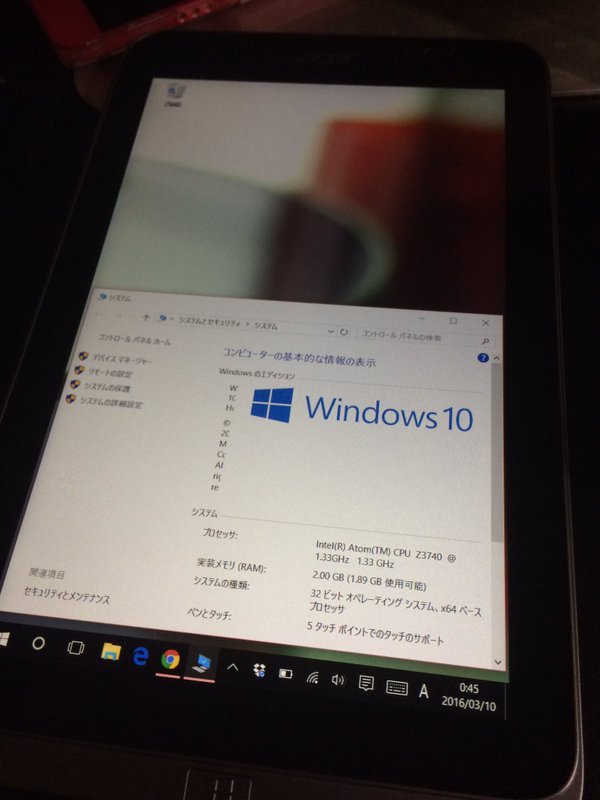
後はお好みに合わせてAcerアプリケーションを導入する方は導入してください。最新世代のOSをクリーンインストールするという事もあり、全体的な動作がキビキビとするもは勿論、決して余裕があるとは言えないストレージ使用量も削減できますし、自分のような不具合が発生していない方であっても、Windows10のクリーンインストールという選択肢は考慮する価値があります。
なにはともあれ自己責任で。
—